excel 中 countif 函数用于统计单元格区域中满足指定条件的单元格个数。
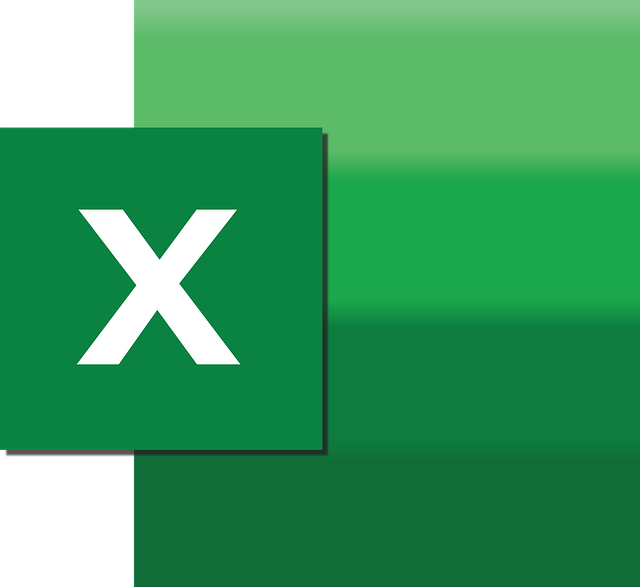
它的基本语法很简单,但实际应用中常常会遇到一些棘手的问题。 我曾经协助一家小型企业整理销售数据,就碰到了 COUNTIF 函数使用上的难题。他们需要统计特定月份的销售额超过 10000 元的订单数量。起初,他们尝试直接使用 COUNTIF 函数,但结果总是错误。
问题出在数据的格式上。部分日期被错误地录入为文本格式,导致 COUNTIF 函数无法正确识别。解决方法是,我先检查了日期列的格式,确保所有日期都以日期格式显示。之后,我使用了更精确的条件判断,结合了日期函数和 COUNTIFS 函数(COUNTIF 的多条件版本),确保只有特定月份且销售额超过 10000 元的订单才会被统计。 最终,我们得到了准确的统计结果。
具体来说,假设销售额在 A 列,日期在 B 列,我们需要统计 2024 年 3 月销售额超过 10000 元的订单数量。 错误的做法是直接使用 =COUNTIF(A:A,">10000"),这只会统计所有销售额超过 10000 元的订单,而忽略了月份条件。
正确的做法是使用 =COUNTIFS(A:A,">10000",B:B,">=2024-03-01",B:B,"。 这个公式分别判断销售额是否大于 10000,以及日期是否在 2024 年 3 月范围内。 需要注意的是,日期的格式必须是 Excel 能够识别的日期格式,否则公式将无法正常工作。 如果你的日期格式是文本格式,你可能需要使用 DATEVALUE 函数将文本转换为日期格式后再进行计算。
另一个常见的错误是条件表达式的书写。例如,如果需要统计包含特定文本的单元格数量,需要格外注意大小写和通配符的使用。 "*apple*" 会匹配包含 "apple" 的所有单元格,无论大小写和位置。 "=apple" 则只匹配精确等于 "apple" 的单元格。
总而言之,熟练掌握 COUNTIF 函数需要理解其语法,并注意数据格式和条件表达式的准确性。 遇到问题时,仔细检查数据格式和条件表达式,必要时使用更强大的 COUNTIFS 函数或辅助函数,例如 DATEVALUE 函数,来处理更复杂的情况。 记住,仔细检查数据和公式,是避免错误的关键。



























